
下载app免费领取会员


Revit结构平面缺少一二层标高是指在Revit软件中绘制的结构平面图中,没有正确标注一二层的高度信息。这一问题可能会导致施工过程中的困惑和错误,因此需要及时解决。
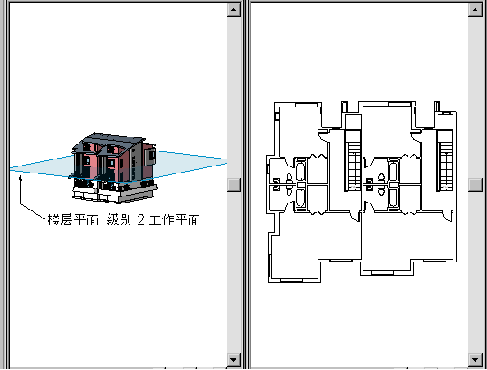
为了解决这个问题,首先需要确定一二层的正确标高。这可以通过查看建筑设计图纸、与设计师进行沟通或者实地测量建筑物高度来获得。
一旦确定了一二层的正确标高,就可以开始在Revit中进行修复。首先,打开Revit软件并加载结构平面图。然后,在Revit的标高工具栏中选择“添加标高”选项。
接下来,在平面图中选择适当的位置,然后点击鼠标左键以确定标高的位置。在弹出的对话框中,输入正确的标高数值,并点击“确定”按钮。
在添加完一层的标高后,可以继续添加二层的标高。重复上述步骤,选择适当的位置并输入正确的标高数值。
完成标高的添加后,需要将一二层的标高应用于相应的楼板。首先,选择楼板元素,并在Revit的属性栏中找到"标高"选项。
点击"标高"选项,并从下拉菜单中选择一层标高。然后,重复此步骤,选择二层标高。
最后,保存并关闭Revit文件。现在,重新打开文件,您将看到修复后的结构平面图已经正确标注了一二层的高度信息。

总之,Revit结构平面缺少一二层标高是一个常见的问题,但通过与设计师沟通、确定正确的标高数值,以及在Revit软件中添加并应用标高,可以轻松解决这个问题。这样能够有效避免施工过程中的困惑和错误。
本文版权归腿腿教学网及原创作者所有,未经授权,谢绝转载。

上一篇:Revit技巧 | 为什么无法成功将轮廓编辑应用于Revit?
下一篇:Revit技巧 | Revit软件楼层平面仅默认包含两个标高
推荐专题
- 趾板设计新方法:利用Civil3D和Revit玩转趾板参数化
- Revit教程 | Revit在平面视图如何范围显示的图文教程(文/柏慕哲)
- Revit教程 | Revit预算版之基本设置(稿/羊兆亮)
- 酒店项目BIM深化:空调机房(5.关于组合式空调箱设备的说明及精细度表达)
- 酒店项目BIM深化:空调机房(4.新建空调机房工程项目)
- 酒店项目BIM深化:空调机房(设备层空调机房系统图纸分析)
- 酒店项目BIM深化:空调机房(课程说明)
- 允匠装配式支架设计软件(Revit插件)——广大机电BIMer福利!
- 酒店项目BIM建模:暖通专业模型(模型后期处理)
- 酒店项目BIM建模:暖通专业模型(暖通水系统模型-下篇)
























































